win11如何关闭开机启动软件 Win11开机自动启动软件关闭方法
更新时间:2024-10-26 10:53:38作者:xtyang
Win11系统在开机时会自动启动一些软件,这些软件可能会影响系统的启动速度和性能,如果您想关闭开机启动的软件,可以通过简单的操作来实现。在Win11系统中,关闭开机启动软件的方法非常简单,只需要进入任务管理器,找到启动选项,然后将要关闭的软件的启动项禁用即可。通过这种简单的操作,可以有效提升系统的启动速度和性能,让您的电脑更加流畅地运行。
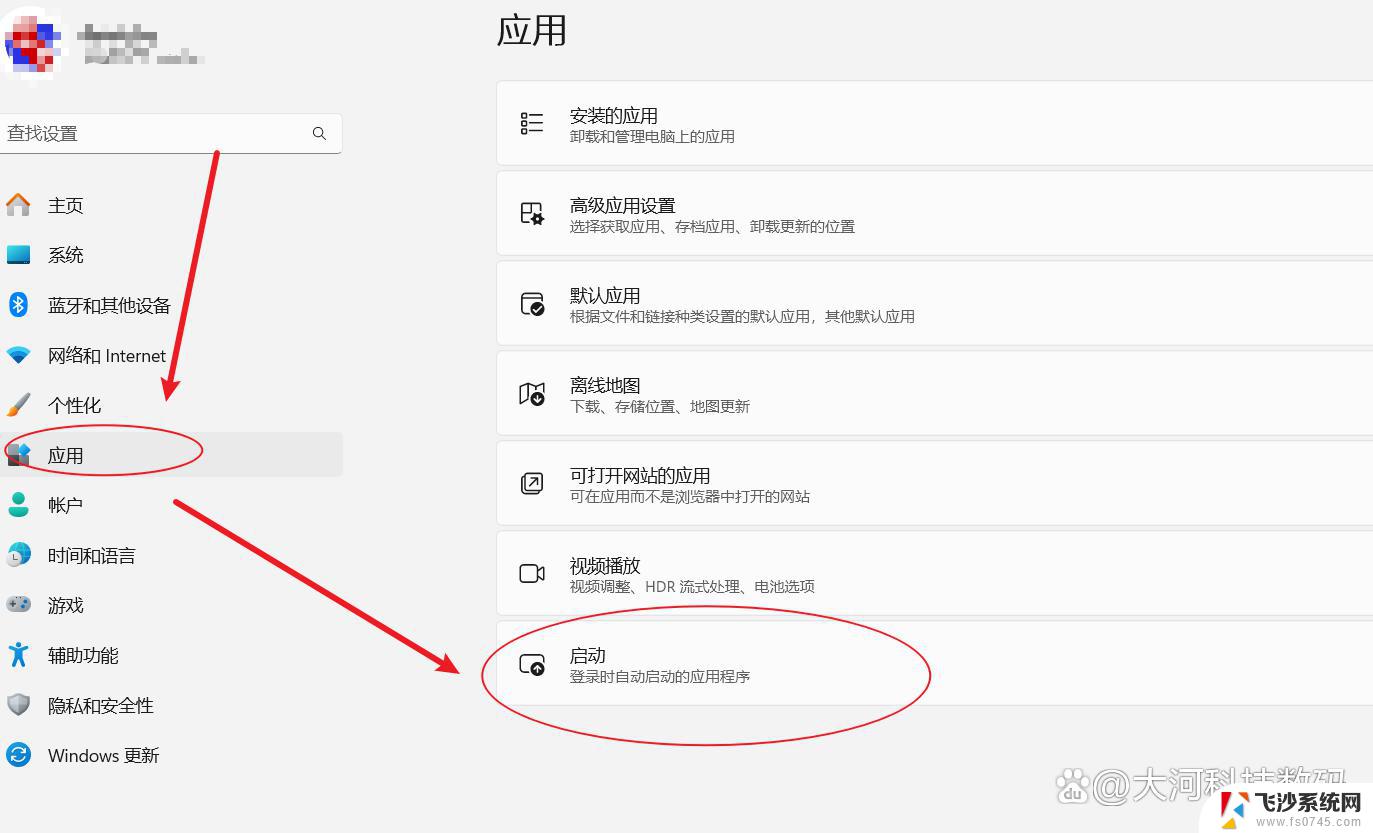
win11如何关闭开机自动启动的软件
第一种方法:通过系统设置关闭启动项
第一步:我们可以打开win11系统开始菜单里面的设置,也可以使用快捷键 “Win+i” 打开设置,在进入系统之后,在左边找到并进入“应用”;
第二步:在应用界面中,在右侧点击并进入“启动”设置。
第三步:在启动应用下,将不需要开机自启动的软件给关掉。
第二种方法:通过win10任务栏关闭启动项
第一步:首先我们按下键盘上的 Ctrl+Shift+Esc 键,打开Win11系统的任务管理器。
第二步:在任务管理器界面中,切换到启动标签。一样也可以禁用自启动项。点击程序名选择禁用即可。
以上就是win11如何关闭开机启动软件的全部内容,还有不懂得用户就可以根据小编的方法来操作吧,希望能够帮助到大家。
win11如何关闭开机启动软件 Win11开机自动启动软件关闭方法相关教程
-
 win11软件开机自动启动 win11开机自启动软件设置方法
win11软件开机自动启动 win11开机自启动软件设置方法2024-10-18
-
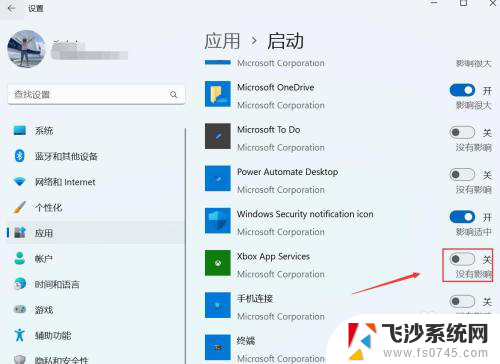 win11开机自启动xbox怎么关闭 Win11如何关闭Xbox开机自启动
win11开机自启动xbox怎么关闭 Win11如何关闭Xbox开机自启动2025-01-06
-
 win11开机自动启动小组件 Win11开机自启动软件设置方法
win11开机自动启动小组件 Win11开机自启动软件设置方法2025-01-09
-
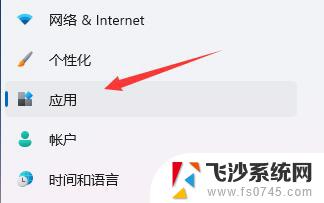 windows11软件开机自启怎么关闭 win11开机自启动软件关闭教程
windows11软件开机自启怎么关闭 win11开机自启动软件关闭教程2024-01-20
- win11开机自启动取消 Win11如何禁用开机自动启动软件
- win11怎么设置开机软件 Win11如何设置开机自启动软件
- 设置开机启动软件win11不启动 Windows11禁用开机启动项步骤
- win11设置应用程序开机自启动 win11开机自启动软件设置方法
- win11启动软件速度慢 Win11开机后软件打开慢怎么办
- win11无法关闭翻盖开机 如何取消win11开盖自动开机
- win11摄像头开启 Win11电脑摄像头打开方法
- win11怎么开文件预览 Excel表格预览功能在哪里
- 打印机脱机win11 打印机脱机了怎么解决
- win11ltsc版本怎样卸载小组件 Win11小组件卸载步骤
- win11系统电脑总是自动重启 win11自动重启频繁教程
- win11 如何显示实时网速 笔记本显示网速的方法
win11系统教程推荐
- 1 win11 如何显示实时网速 笔记本显示网速的方法
- 2 win11触摸板关闭了 用着会自己打开 外星人笔记本触摸板关闭步骤
- 3 win11怎么改待机时间 Win11怎么调整待机时间
- 4 win11电源键关闭设置 怎么关闭笔记本上的功能键
- 5 win11设置文件夹背景颜色 Win11文件夹黑色背景修改指南
- 6 win11把搜索旁边的图片去电 微信如何关闭聊天图片搜索功能
- 7 win11电脑怎么打开蜘蛛纸牌 蜘蛛纸牌游戏新手入门
- 8 win11打开管理 Win11系统如何打开计算机管理
- 9 win11版本联想y7000风扇声音大 笔记本风扇响声大怎么办
- 10 如何设置笔记本开盖不开机 win11系统 win11翻盖开机取消方法